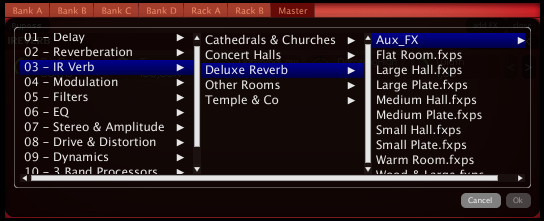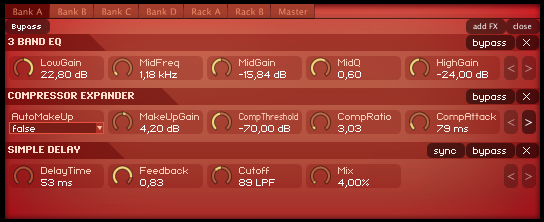PRAXIS
Beat Produktion mit BPM – Arbeitsweise und Workflow
Wollen wir uns nun einige essenzielle Funktionen von BPM noch einmal etwas genauer anschauen:

Die Pads lassen sich durch die MIDI-Lernfunktion mittels Keyboard oder Controller ansteuern. Es stehen insgesamt vier Bänke mit jeweils 16 Pads zur Verfügung, wobei jede Bank einem eigenen Sequencer zugewiesen ist. Dies ist nützlich, um die Übersicht bei der Produktion zu behalten. Insgesamt können 64 Pads simultan gespielt werden. Für sämtliche Pads sind die Funktionen Solo, Mute, Gain und Pan verfügbar. Jedes Pad beherbergt zudem eine Vielzahl von Layern, die im Editor angelegt werden.
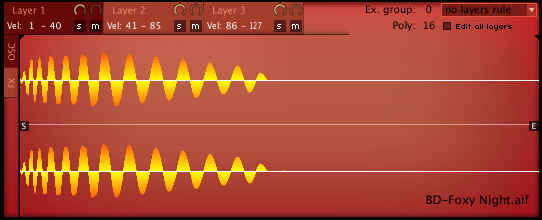
Auf diese Weise können je nach Anschlagsdynamik unterschiedliche Samples oder Einstellungen des verfügbaren Drum-Synthesizers abgerufen werden. Der Drum-Synthesizer ist eine gelungene Abwechslung zum Arbeiten mit Samples. Er ist mit 250 Factory Presets bestückt und lädt zum Experimentieren ein. Die Parameter für Oszillator, Noise und Master-Einstellungen werden besonders Anhänger von elektronischer Musik erfreuen, um hiermit neue Sounds zu kreieren.

Sequencer
Gebaut werden die Beats im Sequencer, der Pattern-basiert arbeitet, so wie man es von Drum-Machines gewohnt ist. Für das Erstellen der Pattern stehen dem Benutzer bei BPM mehrere Möglichkeiten zur Verfügung. Eine davon ist das Setzen mit dem Step-Sequencer. Hierbei sind die Sounds/Pads untereinander aufgeführt und werden durch Setzen von Noten in der vorgegebenen Rasterung angespielt. Das Grid kann natürlich hinsichtlich Auflösung und Länge der Steps variiert werden. Dadurch kann man schnell aus einem gebauten Pattern Half- und Doubletime-Beats erzeugen. Die gesetzten Noten können durch Halten von Shortcuts mit unterschiedlichen Velocity-Werten versehen werden. Zusammen mit den Transport-Tasten wird dieser Modus sehr schnell zur Beat-Schmiede mit intuitivem Workflow.

Neben dem Step-Sequencer steht weiterhin der sogenannte Graph-Sequencer zur Verfügung. Hier wählt man jeweils einen einzelnen Track/Pad-Sound aus und setzt die Noten über die Taktlänge. Hierbei lassen sich eine Reihe zusätzlicher Parameter bearbeiten, um jede Note fein zu tunen. Mit den Mitteln des Graph-Sequencers kann dem Pattern zusätzlicher dynamischer Ausdruck verliehen werden.

Die Sequencer bieten sich an, um Beats durch Overdubs und Quantisierung langsam aufzubauen. Falls kein Pad-Controller zur Verfügung steht, kann die Maus durch Anklicken des Grids oder der Pads verwendet werden. Bekanntlich führen ja viele Wege nach Rom…
Sampler
Wie oben bereits erwähnt verfügt BPM auch über einen Sampler. Auch hier gibt es wieder mehrere Möglichkeiten – das Samplen direkt auf ein Pad oder aber in ein Clip-Fenster. Wählt man die Option 1, kann direkt aus dem Output von BPM oder dem Input der Soundkarte auf ein Pad gesampelt und die entstandene Wav-Datei im Display bearbeitet werden. Bei der zweiten Möglichkeit öffnet sich ein Fenster, in das per Drag&Drop oder Aufnahme ein Sample eingeladen werden kann. Dieses kann auf Grundlage der Transienten gesliced und auf die Pads gelegt werden. Eine schnelle und einfache Möglichkeit, um Material für Produktionen aufzubereiten. Zum Editieren der Samples steht der Waveform-Editor zur Verfügung, mit dem unter anderem geblendet und normalisiert werden kann. Alles ist auf die wichtigsten Funktionen reduziert worden, wodurch man schnell zu Teilergebnissen kommt.

Racks und Instrumente
Die beiden Racks werden für Loops, Audio-Aufnahmen und chromatische Instrumente verwendet und können dabei unbegrenzt bestückt werden. Sie spielen simultan zu den vier Bänken der Drum-Kits und bilden zusammen die Szenen, aus denen sich später ein Song zusammensetzt.

Die Racks sind besonders gut geeignet, um den gebauten Beats Bass, Gitarre, Keys oder andere Instrumente beizumischen. Hier kann man sich direkt aus der mitgelieferten 15 GB Sound-Library bedienen oder auf die Sounds der eigenen Festplatte zurückgreifen. Darüber hinaus lassen sich Loops und Audio-Aufnahmen einfach per Drag&Drop in den Formaten REX, Apple Loops, AIFF und WAV in die Racks einladen. BPM ordnet REX Loop-Slices dabei so an, dass diese entweder als Audio-Clip oder als MIDI-getriggerte Slices angespielt werden können. Das Time-Stretching übernimmt die Software ebenso wie die Anpassung des Grooves.
Loop- und Pianoroll-Editor
Ein Loop-Editor steht zur Verfügung, um die eingeladenen Audio-Dateien der Racks zu bearbeiten. Er bietet eine Vielzahl von Funktionen, um das Abspiel-Verhalten der Audio-Files und andere Parameter zu bestimmen. Dabei werden eingeladene Dateien ähnlich wie beim Slicen in Einzelteile zerlegt und dann chromatisch über den Pianoroll-Editor angespielt. Ein sehr interessantes Feature ist wieder eine Drag&Drop-Funktion, mit der die Loops als MIDI-Datei eingeladen oder exportiert werden können. Auf diese Weise hat man die Möglichkeit, selbst erstellte Patterns für andere Produktionen auf einfache Art und Weise zu nutzen.
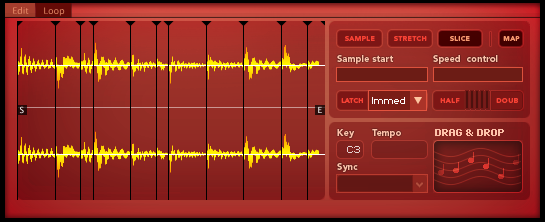
Der Pianoroll-Editor wird zum Mittelpunkt der Bearbeitung, wenn man sich in die Racks ein Loop oder eine Audio-Phrase eingeladen hat. Hier sind die wichtigsten Funktionen am oberen Rand verfügbar. Leider kann nur in der Breite (und nicht in der Höhe) gezoomt werden. Bei dem virtuellen Display wünscht man sich zudem mehr Platz für die Ansicht der Noten. Auch ist die Velocity-Bearbeitung der Noten etwas undurchsichtig, da die Abstufungen in Rotfärbung und ohne Zahlenangabe verlaufen. Naja, es erinnert fast an die zu kleinen Displays der Drum-Machines, und so wirkt es fast wieder authentisch.
Der Mixer ist ebenfalls der Größe des virtuellen Displays angepasst, kommt aber mit dem Platz ganz gut aus. Die Channel-Strips für alle 64 Pads sowie Loops und Instrumente aus den beiden Racks sind zusammen mit den Aux-Kanälen übersichtlich angelegt. Der Mixer hat Stereo Main-Outs sowie 16 Stereo Aux-Kanäle, die beispielsweise Sub-Mixe zu einer Host-Software senden können. Jeder Kanal im Mixer hat einen kleinen Knopf, mit dem man zur Effekt-Auswahl gelangt.

Effekte, Filter und mehr
Motu stellt bei BPM ein Repertoire aus Dutzenden von Effekten zur Verfügung, aus denen mit einem Finder selektiert wird. Hier finden sich Delays, Hallräume, Modulationseffekte, Filter und Dynamics, aus denen man in der Spaltenansicht eine Vielzahl von unterschiedlichen Einstellungen auswählen kann. Selbst ein Faltungs-Hall steht bereit, um die Instrumente in virtuelle Räume zu stellen. Insgesamt stehen diverse Mittel zur Verfügung, um die erstellten Beats aufzupolieren. Es kann dabei direkt zwischen den Effekten probegehört werden. Nach der Auswahl erscheint der Effekt mit seinen Parametern im Display.
Motu wirbt bei BPM mit einer ausgedehnten und flexiblen Effekt-Architektur. Dieses Feature wurde gut umgesetzt – die Effekte können an jeder Stelle der Signal-Kette eingefügt werden. Ob am Sample, Pad, Loop, Instrument, dem gesamten Drum-Kit, Rack oder am Kanal des Mixers, hier hat man die freie Wahl.
Neben den Effekten steht noch die eine Reihe von Filtern zur Verfügung, um den Sounds den nötigen Schmutz zu verleihen. Die synthetischen Parameter befinden sich in der zentralen Sektion direkt neben den Pads. Sie sind durch die virtuellen Knöpfe oder aber durch Eingabe von Werten steuerbar. Sie unterteilen sich in Volumen-Bearbeitung mit Hüllkurven, Verzerrung durch einen Drive-Regler, Tonhöhen-Anpassung sowie einem Filter mit Hüllkurven und Cut-Off. Die Parameter können genutzt werden, um den Sound von jedem individuellen Pad, Loop oder Instrument zu „shapen“. Insgesamt klingen die Filter sehr gut. Auch hier legt Motu noch einen drauf und stellt 12 Filtertypen zur Auswahl.

Freunde von 12-Bit-Sounds werden sich über den SP-Mode freuen. Hiermit wird der Sound der E-MU SP 1200 nachgeahmt – der legendäre Drum-Sampler wurde besonders für seinen kantigen Sound bekannt. Der SP-Mode kann wahlweise für jede Bank und jedes Rack zugeschaltet werden.
Um dem Gespielten global noch mehr Groove einzuhauchen, kann man sich an den Groove-Reglern der Master-Sektion vergreifen. Der Groove wird dabei auf alle Pattern und „gesliceten“ Loops angewendet. Im Menu befinden sich neben Dutzenden klassischer Grooves auch MPC-Grooves und einige Linn-Grooves des Entwicklers Roger Linn.
15 GB Klangvolumen – Die Sample-Library
Rechts neben dem Drumcomputer nimmt bei BPM der Browser seinen Platz ein, über den auf die Sample-Library sowie die Festplatte zugegriffen wird. Mit der zuschaltbaren Vorhörfunktion können die Inhalte der Sample-Library durchwühlt und im laufenden Betrieb dem Beat zugegeben werden. Unterteilt wird die Bibliothek in „Kits und Patterns“, „nur“-Kits, „nur“-Patterns, Loops, Sounds und Instrumente. Sie ist mit ihren 10.000 individuellen Samples und mehr als 1.000 Loops, die in 24-Bit/96 kHz vorliegen, sehr üppig bestückt. Hier sollte für jeden etwas dabei sein. Insgesamt sind die Sounds sehr druckvoll, wurden sie doch mit dem Prädikat „gemastert bei Sterling Sound in New York“ versehen. Bei den Patterns sind eine Menge von interessanten Rhythmen dabei, die dazu animieren, mit anderen Kits zu kombinieren. Die Sample-Library scheint insgesamt vor allem für die Beat-lastigen und urbanen Musikrichtungen wie Hip-Hop, R&B und House zusammengestellt zu sein, doch es finden sich auch ein paar rockige Kits und Sounds sowie funkige Gitarren wieder. Die Instrumente sind leider nicht ganz so umfangreich wie die Drums und hier sucht man vergebens nach Bläsern oder ausgefeilten Streichern. Jedoch kann die Library mit MOTUs hauseigenen Instrumenten oder anderen UVI Engines erweitert werden. Alle Sounds in der Library lassen sich durch den Browser gut erreichen – der vorgesehene Platz für den Browser am rechten Rand wirkt jedoch beengt. Ich hätte mir die grafische Oberfläche dynamisch und flexibel gewünscht, um den Browser nach rechts aufziehen zu können. So wird die Schrift immer kleiner je weiter man sich ins Dateisystem vortastet. Aber es muss ja noch ein wenig Arbeit für Updates übrig bleiben.

Beats-Bastelei
Wollen wir uns aber nun mal einen kleinen Beat zusammenbauen. Hierzu bestücke ich mir die Bänke A und B jeweils mit einem Drumkit. Aus Bank A baue ich mir mit dem Sequencer ein erstes Pattern zusammen. Sehr angenehm ist, dass man mit den Transport-Tasten am Akai-Controller im laufenden Betrieb zur Aufnahme wechseln kann. Das Loop läuft dabei einfach weiter. Will ich also dem Pattern noch ein paar Drum-Sounds hinzufügen, schalte ich einfach die Aufnahme scharf.
So, klingt ja schon mal ganz gut, aber das Ganze braucht wie immer Bass! Hierzu wechsele ich zum Rack A und wähle mir aus der Sample-Library einen Kontrabass. Wo ich gerade beim Durchstöbern bin, lade ich mir gleich noch mal eine Gitarre und einen Synthie-Sound dazu. Nun kann ich die chromatischen Einzelsamples der Instrumente mit einem MIDI-Keyboard zum Groove einspielen. Es entsteht für jedes Instrument ein Pattern mit Noten.
Da ich nun aus der kleinen Skizze einen Song bauen möchte, muss ich mit den Szenen arbeiten. Eine Szene besteht dabei aus den Pattern und Rack-Instrumenten. Man kann nun recht einfach die erste erstellte Szene kopieren und in eine neue einfügen. Diese wird nun verändert, um dem Ganzen etwas Variation zu verleihen. Mit der Szenen- und Pattern-Auswahl kann den neuen Szenen schon eingespielte Patterns zugewiesen werden. Die Arbeitsweise erinnert auch wieder stark an eine MPC, wobei man sich bei BPM die Vorteile des Rechners zu Nutze machen kann: Es können einzelne Sequenzen eines Instruments schnell kopiert und in die gewünschte Szene eingefügt werden. Mit Maus und Shortcuts verläuft das Copy&Paste dabei etwas zeitgemäßer.
Aber zurück zum Beat. Ich habe mittlerweile noch ein paar Sprach-Samples und Sounds in das zweite Rack geladen und mir sechs Szenen erstellt, die leicht variieren. Das Ganze wird nun zu einem Song zusammengeschustert. Hierzu wird der Song-Modus aktiviert. Das Display zeigt nun eine Zeitachse, die Pads sind mit den Szenen beschriftet. Es stehen also insgesamt 16 Szenen bereit, um einen Song zu erstellen. Die Szenen werden von den Pads per Drag&Drop in das Display gezogen und noch in der Länge angepasst. Nun kann man die einzelnen Spuren noch im Mischer editieren und Effekte hinzufügen und … fertig ist der Song.

Der Song-Modus fällt leider etwas schlicht aus. Viele Bearbeitungsmöglichkeiten bieten sich hier nicht, und auch die Zeitleiste ist mehr als einfach umgesetzt. An dieser Stelle wirkt der Produktionsprozess durch die zu rudimentären Mittel wenig funky. Hier kann man meiner Meinung nach eigentlich etwas mehr erwarten, aber vielleicht schaffen zukünftige Updates noch ein paar neue Funktionen.